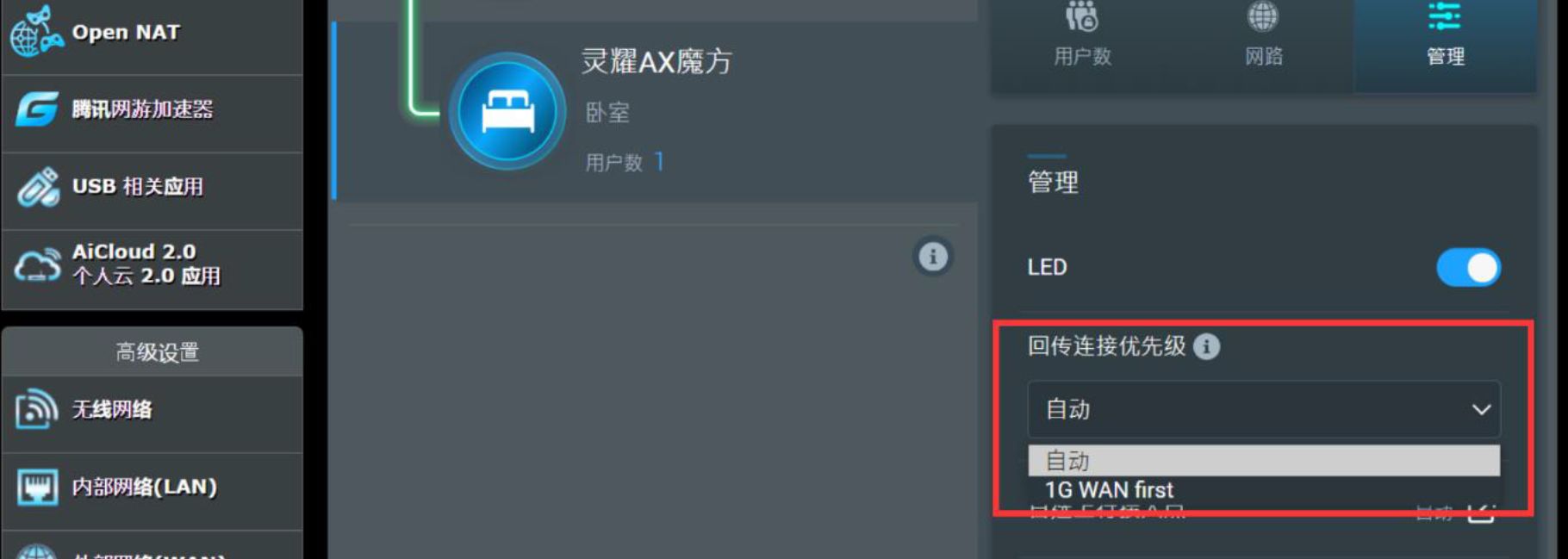[AiMesh]如何设置AiMesh优先使用有线回程?
[注意] 此常见问题中提到的功能在路由器固件3.0.0.4.386.xxxx以上(包括)版本中支持,您可以到产品官网上确认您的型号是否已经支持3.0.0.4.386.xxxx以上的固件。
如果您需要在AiMesh系统使用有线回程,您可以启用华硕的"以太网回传模式"来连接主路由器和节点。在以太网回传模式下,您可以释放更多的无线带宽,以提供客户端的网络设备连接。
- 在哪里可以找到此功能?
--进入华硕路由器设置页面(Web GUI) -> AiMesh -> 系统设置 -> 以太网回传模式
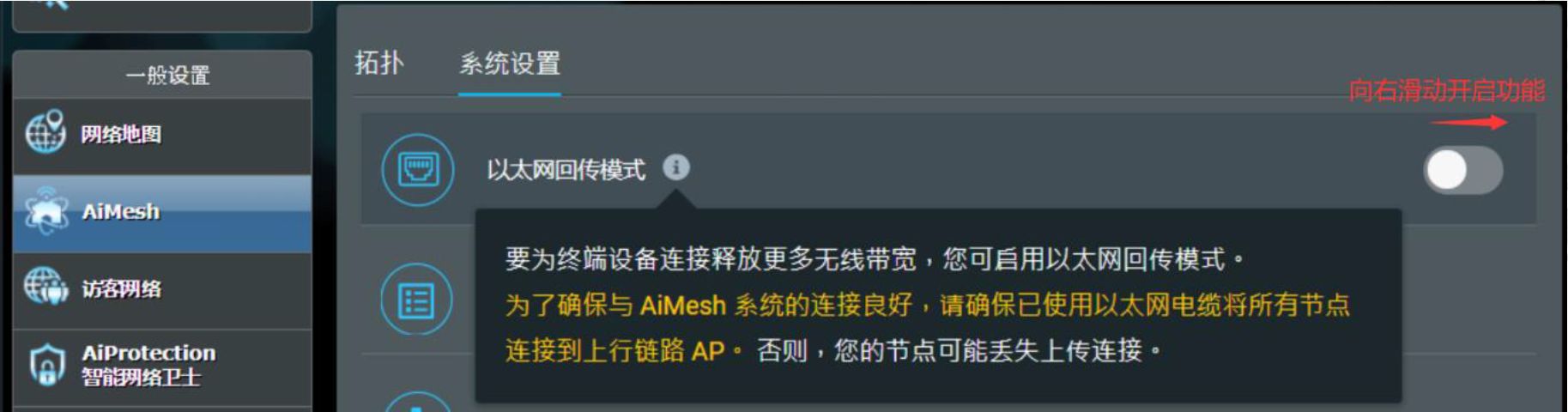
为了更便于设置,AiMesh回程连接提供了另一个选项,可以根据您的实际情况为每个节点设定"回传连接优先级”。无线和有线回程联机可在系统内同时动态使用。您可以根据您的需求选择。
- 在哪里可以找到此功能?
--进入华硕路由器设置页面(Web GUI) -> AiMesh -> 拓朴 -> 点选节点 -> 管理 ->回传连接优先级
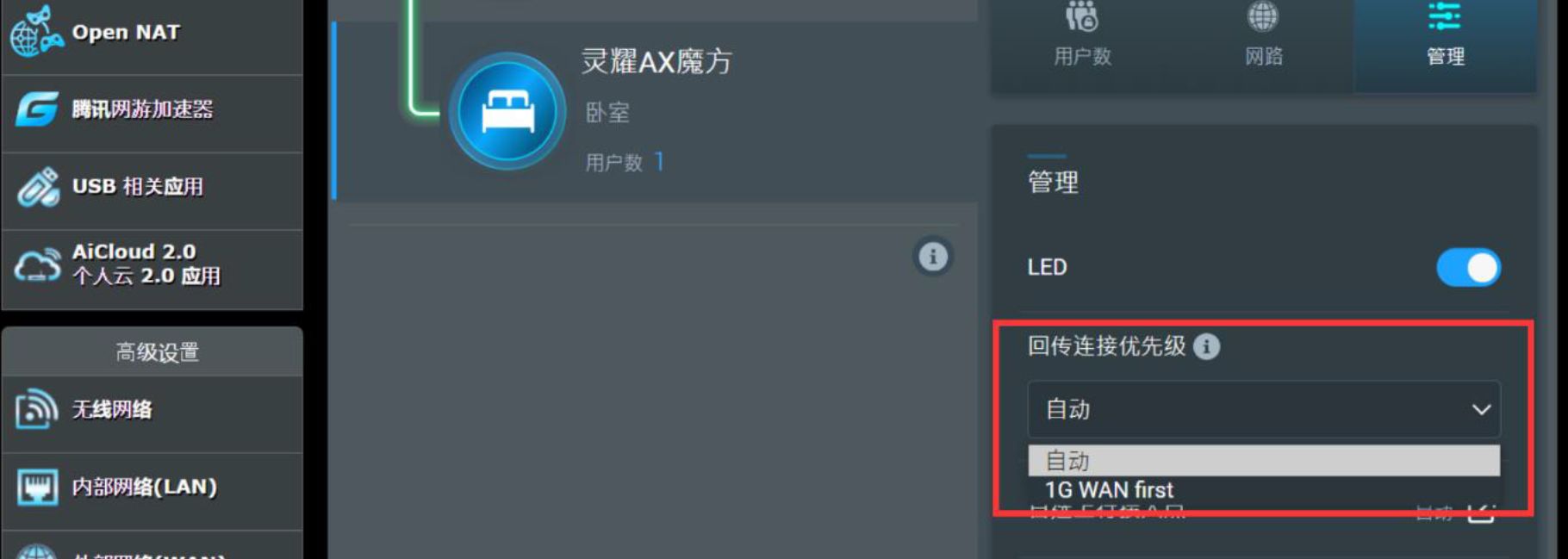
基本设置
一般的有线回程设定,请参阅以下连结说明:https://www.asus.com.cn/support/faq/1035140
高级设置
情境一: AiMesh系统中所有的路由器都用有线连接
在这种情况下,如果您的环境适合都使用有线连接,您可以启用以太网回传模式,为客户端的网络设备释放更多的无线带宽。
注意:在启用以太网回传模式之前请确认已使用网线将节点连接到主路由器或其他节点。
请依以下步骤设置:
1. 进入华硕路由器设置页面(Web GUI) -> AiMesh -> 系统设置
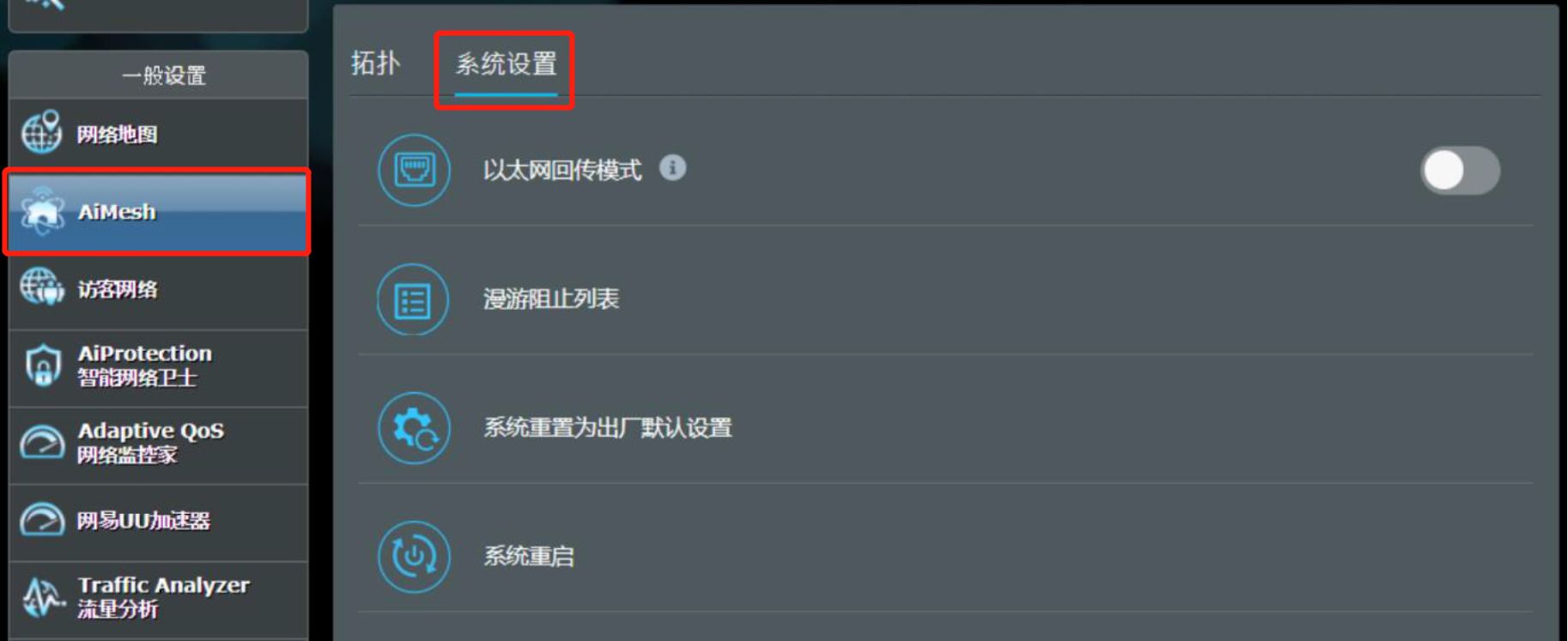
2. 启用以太网回传模式
2-1 为了确保 AiMesh 系统的良好联机状况,启用此功能需要将所有在拓朴中的节点路由器使用网线连接。若未完成连接会出现下图提示信息。
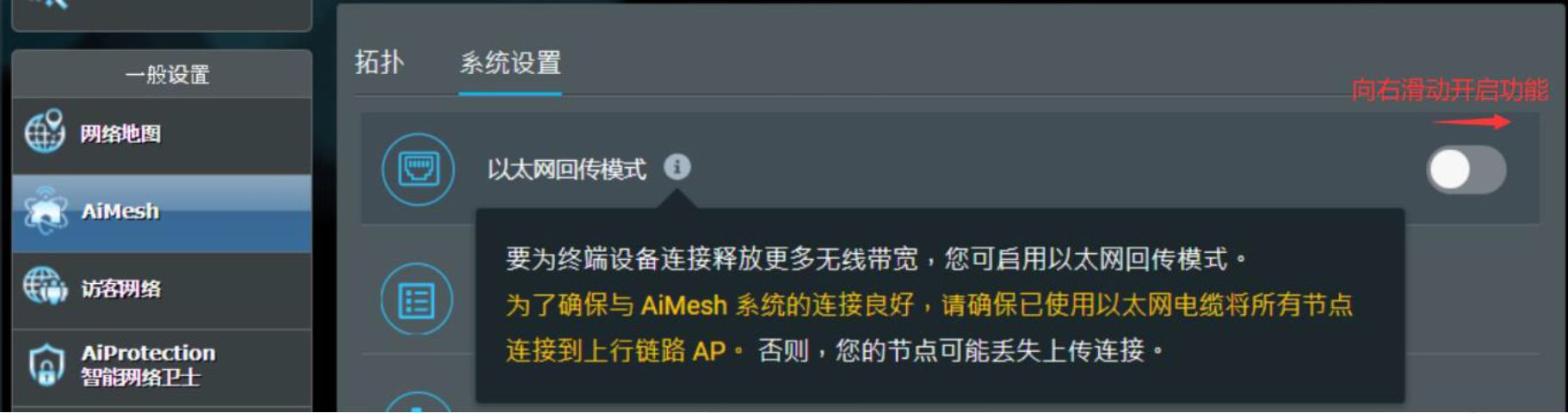
2-2 按下启用按钮后,需要请您再次确认无线网络名称SSID和密码信息,然后点击[确定]。
情境二:在AiMes系统中同时使用有线和无线回程连接
在这种情况下,您可以分开设定每个节点的回传连接优先级。对于使用有线连接的节点,您可以选择「WAN first」设定为回传连接优先级。对于使用无线连接的节点,您仍然可以选择「WAN First」,以防您想要动态使用这两种功能。连上网络后,将优先使用有线连接的回程。
分开设定每个节点的回传连接优先级,请依以下步骤设置:
1. 进入华硕路由器设置页面(Web GUI) -> AiMesh -> 拓朴 -> 点选节点 -> 管理 ->回传连接优先级
2. 回传连接优先级从"自动"更改为「WAN First」。
- WAN First: 系统将优先使用以太网络连接。当有线连接移除或断线时,系统将自动切换为无线网络连接。
- 自动: 系统将依据目前的连接质量状态在有线和无线之间切换连接类型.